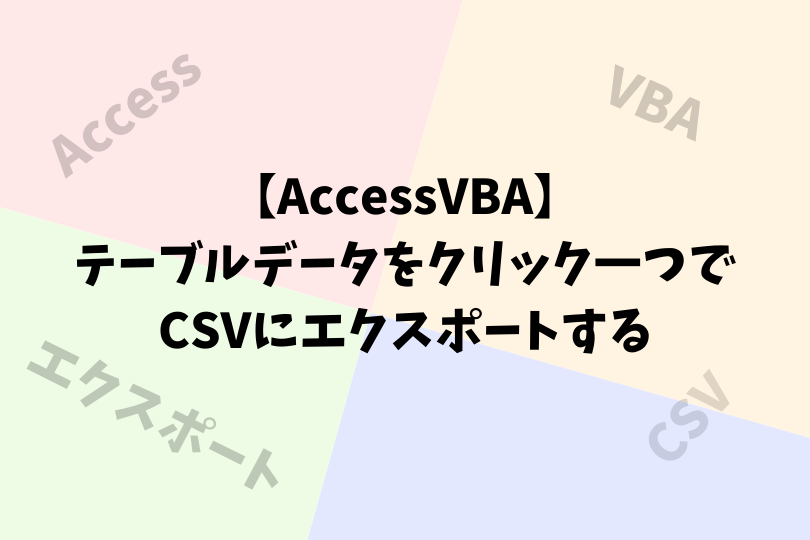販売管理システムのデータを利用したりする時にはCSVというデータ形式に変換されていることが多いので、エクセルやアクセスで加工、編集してもCSVに変換することが必要となる作業が結構多いのでボタンクリック一つでAccessのテーブルデータをCSVにエクスポートできようにVBAコードを作りました。
CSVとは?
〖comma separated value〗データベースなどで,各項目のデータをカンマで区切ったテキスト形式のファイル。
出典:Weblid辞書
目次
【AccessVBA】テーブルデータをクリック一つでCSVにエクスポートするコード
まず、作業内容の確認をします。
作業内容
Accessで作成したテーブルデータ(花王製品を抽出しています。)をVBAを使ってCSVに変換してエクスポートします。
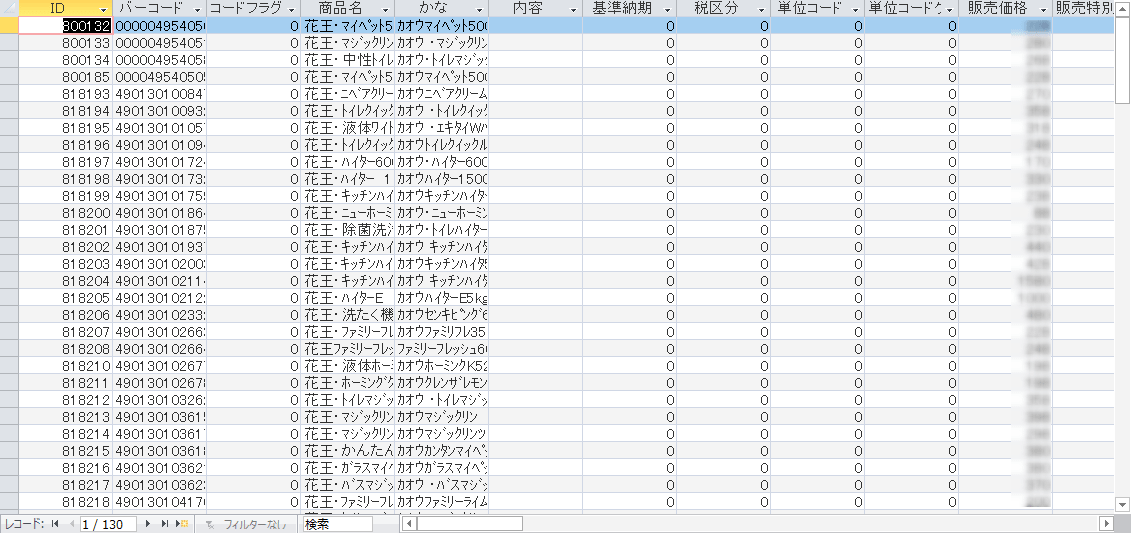
上の図はAccessのテーブルデータです。
このデータをそっくりそのままCSVデータとして落とします。
ではさっそくやってみましょう!
作業手順
毎回同じ作業を繰り返すのが面倒なので、今回はボタンクリックひとつでエクスポートできるようにしますので、フォームでボタンを作成します。
ここではボタンを『CSVエクスポート』という名前にしました。
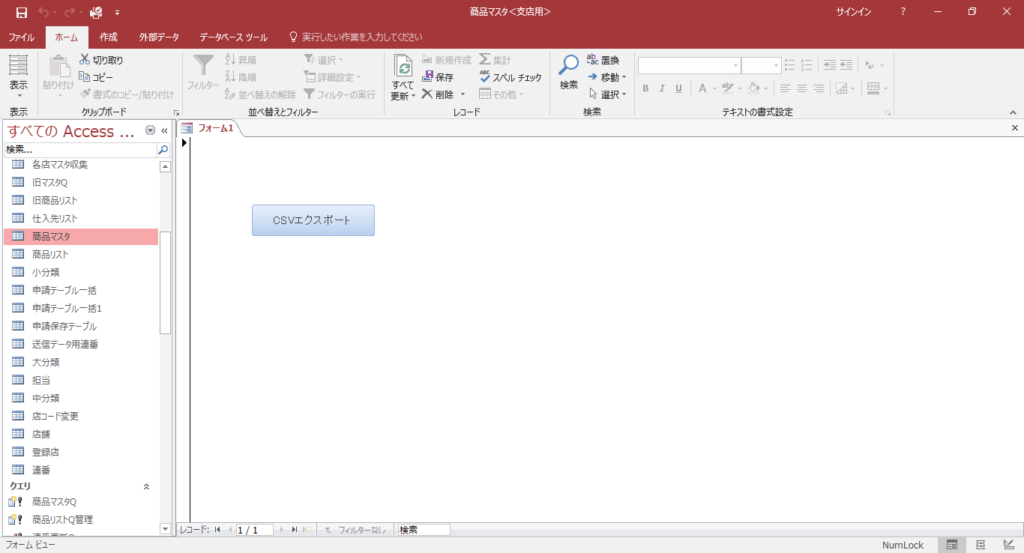
この『CSVエクスポート』ボタンにVBAコードを記入してボタンクリックひとつでテーブルデータをCSVにエクスポートさせますので、『デザインビュー』の『プロパティシート』、『クリック時』イベントにコードを書きます。
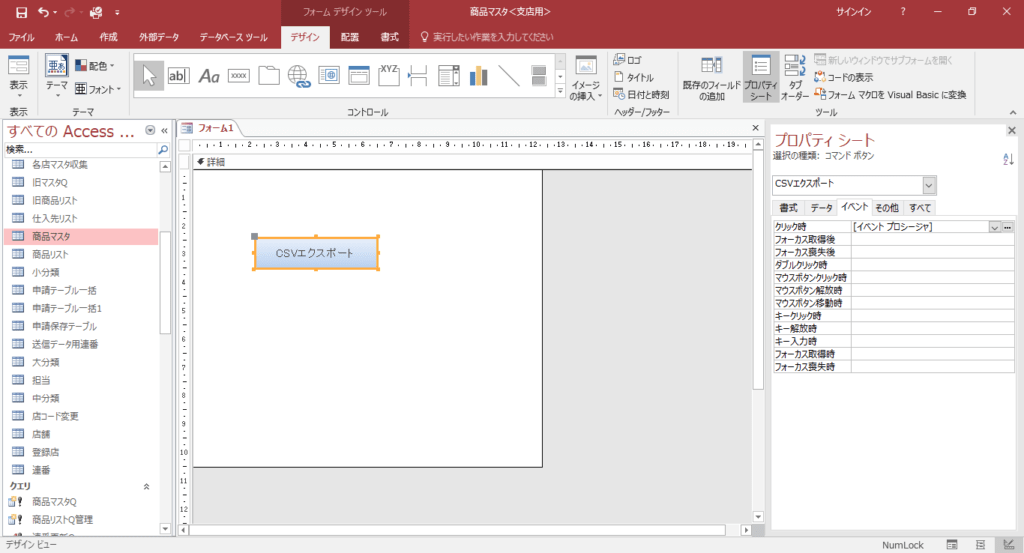
VBAコードは以下のように書きます。
【AccessVBA】CSVエクスポートコード
Private Sub CSVエクスポート_Click()
Dim strPath As String
Dim strTblName As String
strPath = CurrentProject.Path & "\"
strTblName = "商品マスタ"
DoCmd.TransferText acExportDelim, , _
strTblName, strPath & "商品マスタ" & " .csv", True
End Sub
解説
こちらのVBAコードをクリックすると、Accessファイルがある場所(ボタンを作成したファイルがある場所)にCSV形式でエクスポートします。
上記コードは『商品マスタ』というテーブルのデータを『商品マスタ』というCSVに変換し、エクスポートしています。
strTblName = “商品マスタ” この部分がテーブル名にあたります。
strTblName, strPath & “商品マスタ” & ” .csv”, True この部分がCSV名になります。
変更する際は、こちらの部分を変更して使ってください。
さいごまでお読みいただきありがとうございました。